وبسایتها و برنامههای کاربرپسند و کاربردی شانسی به وجود نیامدهاند؛ بلکه نمونهسازی (Prototyping) و راهحلهای حاصل از تکرار و تست سریع است که شما را به سمت یک محصول نهایی باکیفیت میرساند. ابزار نمونهسازی در نتیجه نهایی بسیار تاثیرگذار است، اما بهترین ابزارهای Prototyping آنهایی هستند که با نیازهای شما همسو میشوند. بنابراین این مقاله را تا انتها بخوانید تا با ۹ ابزار مهم آشنا شوید و بتوانید راحتتر به انتخاب مناسبتان برسید.
ابزارهای پروتوتایپینگ چیستند و چه کاری انجام میدهند؟
هنرمندان قبل از شروع یک قطعه، طرحهایی اولیه میسازند، معماران قبل از هر کاری، نقشههایی برای کل خانه ترسیم میکنند. طراحان UI/UX چه میکنند؟ نمونهسازی یا Prototyping! نمونهسازی سریع، راهی برای تهیه پیشنویس نقشهها و برنامههای شما است تا بتوانید قبل از شروع به کدنویسی، اشکالات احتمالی را برطرف کنید و مطمئن شوید که همه تیم در مورد کاری که قرار است انجام شود، همذهن هستند.

همچنین نمونههای اولیه به شما کمک میکنند تا در مراحل اولیه طراحی بفهمید کاربران نهایی یا مشتریان چه میخواهند؛ چرا که هیچ کس نمیخواهد محصولی ایجاد کند که برای افرادی که به آن نیاز دارند، کارایی نداشته باشد. علاوه بر این، با ابزارهای نمونهسازی مناسب برای UX و UI میتوانید چیزهای جدید را (با قیمت مقرون به صرفه) آزمایش و امتحان کنید، بازخورد کاربران را بگیرید، سفرهای کاربر را بهبود ببخشید، تصاویر را به خوبی تنظیم کنید و در مسیر ایجاد یک تجربه کاربری بهتر قدم بردارید. بنابراین، نمونهسازی یک بخش اساسی از روند کار توسعه وب و برنامه موبایل است؛ به همان اندازه که طراحی یک سایتمپ حیاتی است. انتخاب بهترین نرمافزار نمونهسازی UI و UX برای تیم شما، این سفر خلاقانه دشوار را قابل مدیریت، سازنده و کارآمدتر میکند.
بیشتر بخوانید: بهترین ابزارهای طراحی UX
۹ ابزار نمونهسازی برای طراحان UI/UX
قبل از معرفی ابزارها، باید دوباره اشاره کنیم که بهترین ابزارهای نمونهسازی آنهایی هستند که واقعا با نیازهای شما و جایی که در فرایند خلاقیت قرار دارید، مطابقت داشته باشند. از ابزارهای نمونه اولیه با وفاداری پایین (Low Fidelity) گرفته تا نرمافزارهای نمونه اولیه UX و ابزارهای نمونهسازی تعاملی، پروژه شما تعیین میکند که کدام ابزار بهترین و مناسبترین است.
حال وقت آن است که بدون اتلاف وقت به معرفی ابزارها بپردازیم:
۱- فیگما (Figma)
فیگما (Figma) یک ابزار طراحی یکپارچه است که همه چیز را از وایرفریمینگ (Wireframing)، نمونهسازی اولیه (Prototyping) و طراحی رابط کاربری گرفته تا همکاری، مدیریت سیستم طراحی و انتقال طرحها به توسعهدهندگان انجام میدهد.
ابزار فیگما در یک نگاه:
- قیمت: پلن استارتر رایگان؛ پلن حرفهای ۱۲ دلار ماه به ازای هر ویرایشگر؛ پلن سازمانی ۴۵ دلار در ماه به ازای هر ویرایشگر.
- عملکرد: Wireframing، نمونهسازی یا پروتوتایپینگ، طراحی UI، همکاری.
- چه کسانی میتوانند از Figma استفاده کنند؟ هر کسی! Figma رابط کاربر پسندی دارد که شما میتوانید نمونههای اولیه را بدون هیچ دانش کدنویسی ایجاد کنید.
- ایدهآل برای: ایجاد سریع و آسان نمونههای اولیه تعاملی و با وفاداری متوسط.
- سازگار با: MacOS و Windows یا در مرورگر کار میکند.

چگونه Figma به عنوان یک ابزار نمونهسازی (Prototyping) کار میکند؟
با فیگما میتوانید فایلهای طراحی استاتیک را بدون نیاز به دانش کدنویسی به نمونههای اولیه تعاملی تبدیل کنید.
همچنین با سازنده بصری (Intuitive) آن میتوانید به سادگی عناصر طراحی رابط کاربری UI مختلف را به هم متصل کرده و تعاملات و انیمیشنهای خود را انتخاب کنید. هنگامی که نمونه اولیه خود را ساختید، میتوانید با استفاده از برنامه Figma، آن را در تلفن همراهتان مشاهده کنید یا لینک آن را برای استفاده در مرورگر به اشتراک بگذارید.
۲- ادوبی ایکسدی (Adobe XD)
Adobe XD یک ابزار قدرتمند مبتنی بر وکتور است که برای طراحی مشترک و نمونهسازی استفاده میشود.

Adobe XD در یک نگاه:
- قیمت: حدود ۱۰ دلار در ماه به عنوان یک ابزار مستقل، یا حدود ۵۳ دلار در ماه به عنوان بخشی از مجموعه کامل Adobe Creative Cloud.
- عملکرد: Wireframing، نمونهسازی، طراحی UI، همکاری.
- چه کسی میتواند از Adobe XD استفاده کند؟ همه طراحان UX؛ برای استفاده از این ابزار نیازی به دانش کدنویسی ندارید، و رابط کاربری آن نسبتا آسانی است.
- ایدهآل برای: ایجاد طرحهای ثابت و تبدیل آنها به نمونه های اولیه تعاملی.
- سازگار با: MacOS (نسخه ۱۰.۱۵ یا جدیدتر)، ویندوز ۱۰ و اکثر مرورگرها کار میکند.
- Adobe XD چگونه به عنوان یک ابزار نمونهسازی کار میکند؟
Adobe XD، دو حالت دارد: حالت طراحی و حالت نمونه اولیه (Prototype).
در حالت طراحی یا Design، شما طرحهای ثابت ایجاد میکنید و عناصر مختلفی را به تابلوهای طراحی اضافه میکنید. تابلوهای طراحی، نمایشگر صفحات مختلف برنامه یا صفحات وبسایت هستند. برای تبدیل طرحهای استاتیک خود به نمونههای اولیه طراحی تعاملی هم میتوانید به حالت نمونه اولیه بروید. در این حالت، میتوانید لینکهای تعاملی بین تابلوهای طراحی خود (به عنوان مثال صفحه نمایش) بکشید تا جریان وبسایت یا برنامه خود را شبیهسازی کنید. در نهایت این امکان وجود دارد که نمونه اولیه خود را از طریق URL یا کد جاسازی شده با دیگران به اشتراک بگذارید. علاوهبر این اگر امکان کامنتگذاری را فعال کنید، ذینفعان میتوانند مستقیما روی نمونه اولیه بازخورد بدهند.
بیشتر بخوانید: تفاوت UI و UX چیست؟
۳- اسکچ (Sketch)
Sketch یکی دیگر از پلتفرمهای طراحی دیجیتال همهجانبه است که برای ایجاد طرحها و نمونههای اولیه استاتیک و ارسال کار به سمت توسعهدهندگان استفاده میشود.

اسکچ در یک نگاه:
- قیمت: ۹ دلار برای هر ویرایشگر در ماه با طرح استاندارد (برای افراد و تیمها).
- عملکرد: وایرفریمینگ، نمونهسازی، طراحی UI، همکاری.
- چه کسی میتواند از Sketch استفاده کند؟ ابزار Sketch برای مبتدیان ایدهآل است، اما فقط از طریق MacOS قابل دسترسی است.
- ایده آل برای: نمونهسازی سبک.
- سازگار با: MacOS کار میکند.
چگونه Sketch به عنوان یک ابزار نمونهسازی کار میکند؟
ابتدا، با استفاده از ابزارهای ویرایش وکتوری انعطافپذیر Sketch، طرحهای استاتیک خود را در کانواس (Canvas) ایجاد میکنید. بعد، از قابلیت نمونهسازی برای پیشنمایش طرحهای خود استفاده میکنید و با تعاملات متحرک بین Artboardها (صفحه نمایشها) حرکت میکنید.
سریعترین راه برای تبدیل صفحههای استاتیک به نمونههای اولیه تعاملی در Sketch، افزودن لینک بین دو Artboard است. سپس میتوانید نمونههای اولیه خود را با افزودن Hotspots (بخشهای قابل کلیک)، تثبیت عناصر خاص در محل و تنظیم نقاط شروع برای تعیین اینکه هنگام پیشنمایش، نمونه اولیه شما با کدام Artboard شروع میشود، تنظیم کنید.
۳ روش برای پیشنمایش نمونههای اولیه Sketch وجود دارد: به طور مستقیم در برنامه Sketch (برای Mac)، از طریق برنامه Sketch Mirror در دستگاه iOS یا در برنامه وب.
۴- فریمر (Framer)
Framer یک برنامه رایگان و ابزار نمونهسازی وبسایت است که برای ایجاد سریع طرحها و انیمیشنهای واقعی و با وفاداری بالا (High Fidelity) ایدهآل است.

فریمر در یک نگاه:
- قیمت: رایگان برای حداکثر ۲ ویرایشگر و ۳ پروژه، یا ۱۹ یورو به ازای هر ویرایشگر در ماه با طرح حرفهای (پروژههای نامحدود).
- عملکرد: Wireframing، نمونهسازی اولیه، طراحی UI، تست کاربر، همکاری.
- چه کسی میتواند از Framer استفاده کند؟ طراحان مبتدی و پیشرفته به طور یکسان. هنگامی که با رابط کاربری این ابزار آشنا شدید، استفاده از این ابزار بدون کد نسبتا آسان است.
- ایده آل برای: ایجاد و آزمایش نمونههای اولیه مبتنی بر کد تعاملی با وفاداری بالا در چند دقیقه؛ همه در یک کانواس.
- سازگار با: MacOS، Windows، iOS، Android و مرورگر کار میکند.
Framer چگونه به عنوان یک ابزار نمونهسازی کار میکند؟
با Framer، میتوانید نمونههای اولیه تعاملی را با کشیدن و رها کردن اجزای تعاملی از پیش ساخته شده و ایجاد انیمیشنها و انتقالها ایجاد کنید. بر اساس طرحهای شما، Framer نمونههای اولیه مبتنی بر کد را تولید میکند که رفتار و احساسی مانند یک برنامه یا وبسایت واقعی دارند.
Framer ابزارها و ویژگیهای زیادی برای ساخت نمونههای اولیه غنی دارد؛ از جمله طرحبندیهای تطبیقی که به عنوان پایهای برای طراحی شما عمل میکنند و اجزای تعاملی کاملا قابل تنظیم و ابزارهای داخلی برای صفحهبندی، پیمایش و ناوبری (Navigation).
همچنین میتوانید انتقالهای Magic Motion را ایجاد کنید که در آن لایههایی که هم در مبدا انتقال و هم در هدف آن وجود دارند، طبق سبک و موقعیتهای جدید خود متحرک (Animate) میشوند.
به طور خلاصه، در ابزار پروتوتایپینگ Framer، همه چیز در مورد نمونهسازی سریع و با وفاداری بالا، از طریق اجزای آماده و قابلیت کشیدن و رها کردن به شکل کاربرپسند است.
۵- پروتوپای (ProtoPie)

ProtoPie یک ابزار نمونهسازی انعطافپذیر و در عین حال قدرتمند است که در جامعه طراحی به خاطر رابط کاربری آسان و قابلیت یادگیری آسان و بدون چالش آن ستایش میشود.
ProtoPie در یک نگاه:
- قیمت: ۱۱ دلار در ماه با پلن فردی، یا ۴۱ دلار برای هر ویرایشگر در ماه با پلن تیمی. هر دو پلن با یک آزمایش رایگان ۳۰ روزه ارائه میشوند.
- عملکرد: نمونهسازی؛ همچنین با Sketch، Figma و Adobe XD ادغام میشود.
- چه کسی میتواند از ProtoPie استفاده کند؟ هم طراحان فردی و هم تیمی. ProtoPie مخصوصا برای مبتدیان خوب است؛ چرا که یادگیری و استفاده از آن بسیار آسان است.
- ایده آل برای: مبتدیانی که به دنبال یک ابزار نمونهسازی قدرتمند با قابلیت یادگیری بسیار آسان و سریع هستند.
- سازگار با: MacOS، Windows، iOS، iPadOS و Android کار میکند.
چگونه ProtoPie به عنوان یک ابزار نمونهسازی کار میکند؟
برخلاف برخی از ابزارهای نمونهسازی معرفی شده در این مقاله، ProtoPie تنها روی نمونهسازی تمرکز دارد، بنابراین ابتدا باید طرحهای استاتیک خود را از ابزار دیگری وارد کنید. ProtoPie پلاگینهایی برای Figma، Adobe XD و Sketch دارد. هنگامی که وایرفریمهای خود را وارد کردید، میتوانید آنها را با افزودن محرکها، پاسخها و اشیاء به نمونههای اولیه تعاملی تبدیل کنید. محرک، اقدام کاربر است که باعث ایجاد تعامل میشود. شی، عنصری است که کاربر با آن تعامل خواهد داشت. پاسخ نتیجه تعامل است؛ برای مثال، باز کردن یک لینک یا رفتن به صفحه دیگر. شما میتوانید این تعاملات را به سادگی با انتخاب محرکها و پاسخهای از پیش ساخته شده از منوی کشویی در نوار ابزار ایجاد کنید.
همچنین شما میتوانید از طیف وسیعی از ویژگیها و ابزارها برای پیچیدهتر و دقیقتر کردن تعاملات خود استفاده کنید. سپس میتوانید نمونههای اولیه خود را در پنجره preview، پیشنمایش کنید، آنها را در فضای ابری بارگذاری کنید و لینکی را به اشتراک بگذارید، یا یک کد QR ایجاد کنید که میتوانید آن را اسکن کنید تا نمونه اولیه را با استفاده از تلفن هوشمند خود ببینید.
به طور خلاصه، ProtoPie قدرتمند و در عین حال آسان برای استفاده است که ترکیبی عالی را برای طراحان UX (طراحی تجربه کاربری) جدید میسازد.
۶- Proto.io
Proto.io یک ابزار نمونهسازی مبتنی بر مرورگر با رابط کاربری مبتنی بر کشیدن و رها کردن (drag-and-drop) و صدها قالب و مولفه آماده است.

Proto.io در یک نگاه:
- قیمت: میتوانید با یک دوره آزمایشی رایگان ۱۵ روزه شروع کنید، بعد آن را به طرح Freelancer با ۲۴ دلار در ماه (یک کاربر) یا طرح Startup با ۴۰ دلار در ماه (دو کاربر) ارتقا دهید.
- عملکرد: نمونهسازی مشترک با وفاداری بالا. همچنین با Sketch، Figma، Adobe XD و Photoshop یکپارچه میشود.
- چه کسی میتواند از Proto.io استفاده کند؟ طراحان UX و مدیران محصول در تمام سطوح؛ بدون نیاز به کدنویسی.
- ایدهآل برای: طراحان یا استارتآپهای Solo UX که میخواهند نمونههای اولیه تعاملی و با وفاداری بالا را سریع و راحت ایجاد کنند.
- سازگار با: Proto.io صدر در صد مبتنی بر وب است.
Proto.io چگونه به عنوان یک ابزار نمونهسازی کار میکند؟
مانند سایر ابزارهای نمونهسازی، Proto.io به شما امکان میدهد تا به سرعت نمونههای اولیه با وفاداری پایین را کنار هم قرار دهید که بعدا میتوانید آنها را به نمونههای اولیه واقعیتری تبدیل کنید.
اگر میخواهید با ایجاد وایرفریمهای با وفاداری پایین شروع کنید، ابتدا باید اندازه دستگاه یا صفحهای را که میخواهید برای آن طراحی کنید انتخاب کنید، سپس عناصر UI اصلی را از کتابخانه گسترده UI اضافه کنید. از طرف دیگر، میتوانید یک الگوی آماده را سفارشی کنید. همچنین میتوانید از ابزارهای وایرفریم موجود مثل Sketch، Adobe XD، Figma و Photoshop استفاده کنید.
برای تبدیل وایرفریمهای اولیه خود به نمونههای اولیه، میتوانید ویژگیهای حرکتی و تعاملی اضافه کنید. همچنین این امکان وجود دارد که رابطهایی را بین یک صفحه و صفحه دیگر اضافه کنید، نوع انتقال را از طریق منوی کشویی شخصیسازی کنید و در نمونههای اولیه خود از بیش از ۶۰۰۰ اَسِت (Asset) دیجیتال و انیمیشن استفاده کنید.
گفتنی است نمونههای اولیه به دست آمده از این ابزار را میتوان در حالت پیش نمایش مشاهده کرد، در برنامه تلفن همراه Proto.io دانلود و تست کرد و از طریق یک URL عمومی به اشتراک گذاشت.
۷- Fluid UI
Fluid UI یک ابزار نمونهسازی سریع با کتابخانههای مولفه (Component) گسترده، انیمیشنهای آسان و همکاری در لحظه است.

Fluid UI در یک نگاه:
- قیمت: میتوانید یک پروژه را با طرح رایگان ایجاد کنید، یا به طرح Solo با ۱۵ دلار در ماه، طرح Pro با ۲۵ دلار در ماه، یا طرح تیم با ۶۵ دلار در ماه ارتقا دهید.
- عملکرد: نمونهسازی سریع با وفاداری کم و با وفاداری بالا، همکاری و بازخورد در زمان واقعی.
- چه کسانی میتوانند از Fluid UI استفاده کنند؟ هر کسی! استفاده از رابط کاربری این ابزار آسان است و کتابخانه گستردهای از اجزای آماده دارد که نیاز به طراحی از ابتدا را از بین میبرد.
- ایده آل برای: طراحان UX که میخواهند نمونههای اولیه سریع را به صورت مشترک و تکراری ایجاد کنند.
- سازگار با: Windows، MacOS و Linux، و در مرورگر با Firefox یا Chrome کار میکند.
Fluid UI چگونه به عنوان یک ابزار نمونهسازی کار میکند؟
پلتفرم Fluid UI برای سرعت ساخته شده است. میتوانید در عرض چند دقیقه نمونههای اولیه را با بیش از ۲۰۰۰ مولفه آماده برای استفاده، با کتابخانههایی برای طراحی متریال iOS و ویندوز ایجاد کنید. همچنین میتوانید اَسِتهای موجود را آپلود کنید.
در عین حال با استفاده از سیستم لینکدهی کاربرپسند، میتوانید حرکات ماوس، لمس و انیمیشنهای منحصر به فرد را اضافه کنید و جریان وبسایت یا برنامه خود را منتقل کنید.
در این ابزار همچنین ویژگیهای مفید زیادی برای همکاری و بازخورد وجود دارد؛ از جمله تماس ویدیویی زنده، ارائههای ویدیویی و کامنتگذاری داخلی.
۸- مارول (Marvel)
Marvel یک ابزار نمونهسازی، آزمایش و انتقال سریع برای طراحان دیجیتال است که توسط شرکتهایی مانند نوکیا (Nokia)، مونزو (Monzo)، بازفید (BuzzFeed) و دلیورو (Deliveroo) تایید شده است.

مارول در یک نگاه:
- قیمت: رایگان برای ایجاد یک پروژه. ۹ یورو در ماه با طرح حرفهای (ایدهآل برای اشخاص)؛ ۲۷ یورو در ماه با طرح تیم (بیش از ۳ کاربر).
- عملکرد: Wireframing، نمونهسازی سریع، آزمایش و انتقال به تیم توسعه.
- چه کسی میتواند از مارول استفاده کند؟ طراحان UX مبتدی و پیشرفته یا تیمهای کوچک.
- ایده آل برای: طراحانی که میخواهند در یک پلتفرم طراحی، نمونهسازی اولیه و آزمایش کنند.
- سازگار با: مارول مبتنی بر مرورگر است.
ابزار نمونهسازی مارول چگونه به عنوان یک ابزار نمونهسازی کار میکند؟
برای نمونهسازی اولیه با مارول، میتوانید طرحهای استاتیک موجود را که در جای دیگری ایجاد کردهاید وارد کنید یا با استفاده از عناصر و نمادهای از پیش ساخته شده، وایرفریمها را از ابتدا ایجاد کنید.
همچنین، میتوانید از افزونه Sketch برای همگامسازی مستقیم فایلهای Sketch استفاده کنید.
ابزار نمونهسازی مارول نسبتا ساده است. زمانی که طرحهای استاتیک شما آماده شد، فقط کافیست روی هر فایل در پروژه خود نگه دارید و روی «نمونه اولیه» کلیک کنید. این کار شما را به ویرایشگر میبرد؛ جایی که میتوانید لینکهای هاتاسپات را ایجاد کنید (مناطق تعاملی که در بالای طرحهای شما ترسیم میشوند تا کاربران بتوانند برای حرکت بین صفحهها کلیک کنند) و افکتها، انتقالها و حرکتها را اضافه کنید.
همچنین برای پیشنمایش نمونه اولیه خود، میتوانید ویرایشگر را ببندید و در نمای پروژه «Play» را فشار دهید. این اقدام شما را به حالت Play میبرد، جایی که میتوانید روی آن کلیک کنید و با نمونه اولیه خود به گونهای تعامل کنید که گویی یک محصول زنده است. در نهایت هم این امکان را دارید که نمونه اولیه خود را برای بازخورد به اشتراک بگذارید و آن را برای تست در اختیار کاربران واقعی قرار دهید.
۹- UXPin
UXPin یک پلتفرم طراحی قوی با قابلیتهای نمونهسازی قدرتمند است که یکی از بهترین ابزارهای نمونهسازی برای ایجاد نمونههای اولیه با وفاداری بالا و واقعی به حساب میآید.

UXPin در یک نگاه:
- قیمت: میتوانید از نسخه محدود UXPin به صورت رایگان استفاده کنید، یا به پلن پایه با ۱۹ دلار به ازای هر ویرایشگر در ماه، طرح پیشرفته با ۲۹ دلار به ازاری هر ویرایشگر در ماه یا طرح حرفهای با ۶۹ دلار به ازاری هر ویرایشگر در ماه ارتقا دهید.
- عملکرد: Wireframing، نمونهسازی، طراحی UI، انتقال، همکاری و مدیریت سیستم طراحی.
- چه کسی میتواند از UXPin استفاده کند؟ UXPin عملکرد قدرتمندی را با منحنی یادگیری نه چندان شیبدار ارائه میدهد که آن را برای طراحان در تمام سطوح ایدهآل میکند.
- ایدهآل برای: ایجاد نمونههای اولیه واقعی با وفاداری بالا که شبیه معامله واقعی هستند.
- سازگار با: MacOS، Windows، iOS، Android و مرورگر کار میکند.
ابزار نمونهسازی UXPin چگونه به عنوان یک ابزار نمونهسازی کار میکند؟
هنگام نمونهسازی با UXPin، میتوانید از ابتدا شروع کنید یا طرحهای موجود Sketch یا Photoshop و همچنین فایلهای PNG یا JPG استاتیک را وارد کنید. در این ابزار نمونههای اولیه شما در داخل پروژهها قرار دارند، بنابراین میتوانید به نمای پروژه بروید تا یک نمای کلی از تمام نمونههای اولیه خود و همچنین یک فید فعالیت در سمت راست ببینید تا متوجه شوید چه کسی روی چه چیزی کار میکند.
هنگامی که روی یک نمونه اولیه کار میکنید، متوجه میشوید که رابط UXPin تقریبا شبیه به Sketch و Photoshop است: یک بوم خالی در وسط و سپس ابزارها و کتابخانههای مختلف برای اشکال و آیکونها در سمت راست و چپ صفحه. اگر از ابتدا طراحی میکنید، میتوانید از ابزار قلم و شکلها برای اضافه کردن عناصر اولیه UI استفاده کنید. از آنجا، میتوانید هاتاسپاتهای قابل کلیک را برای افزودن تعامل، درج عناصر آماده و ایجاد تعاملات پیشرفته مانند منوهای قابل گسترش و جریانهای ناوبری مشروط ترسیم کنید. در نهایت نمونههای اولیه کاملا قابل کلیک خواهید داشت که بسته به وفاداری بصری آنها، تقریبا از یک محصول واقعی و زنده قابل تشخیص نیستند.
سخن پایانی: چطور از بین ابزارهای پروتوتایپینگ انتخاب کنیم؟
برخی از ابزارهای نمونهسازی معرفی شده در این مقاله، مانند Fluid UI و Proto.io، فقط بر روی نمونهسازی متمرکز هستند و برخی دیگر به عنوان ابزار طراحی کلی عمل میکنند؛ با تمام ویژگیهایی که شما نیاز دارید از وایرفریمهای استاتیک تا انتقال به توسعهدهندهها. تعدادی از آنها، طرحهای «کاملا رایگان» را برای طراحان شخصی ارائه میدهند، در حالی که برخی دیگر گرانتر هستند و برای همکاری تیمی طراحی شدهاند. در نهایت، ما همچنین ترکیبی از ابزارهای Mac-only، ابزارهایی که با همه سیستم عاملها سازگار هستند و برخی که صرفا روی مرورگر کار میکنند را پوشش دادیم.
حرف آخر اینکه انتخاب ابزارهای نمونهسازی مناسب به نیازهای خاص شما بستگی دارد:
- تعداد افرادی که از ابزارهای نمونهسازی استفاده خواهند کرد
- مقیاس پروژههای شما و وفاداری مطلوب وایرفریمهای شما
- بودجه شما
- ابزارهای نمونهسازی که در جعبه ابزار UX خود دارید
- نوع کامپیوتر و سیستم عاملی که استفاده میکنید
این عوامل به تنهایی به شما کمک میکند تا چند ابزار مناسب را انتخاب کنید! بعد برای آزمایشهای رایگان ثبتنام کنید و ابزارهای مختلف را تست کنید تا ببینید چگونه پیش میروید. همچنین خوب است بررسی کنید که آیا ابزارهای نمونهسازی انتخابی شما منابع پشتیبانی خوبی دارند؟ منظور وجود راهنماهای گام به گام و آموزشهای ویدئویی است که یادگیری و استفاده را آسان و کمچالش کند.
منبع:
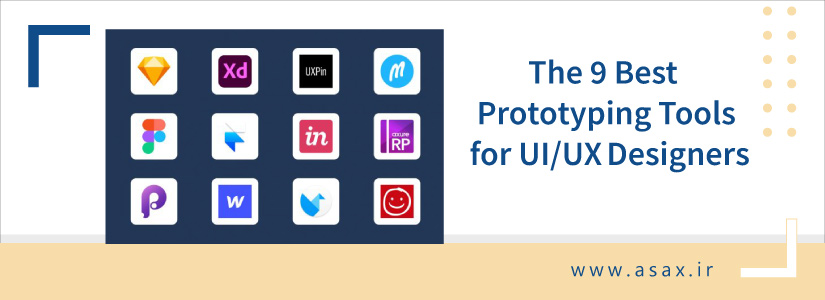

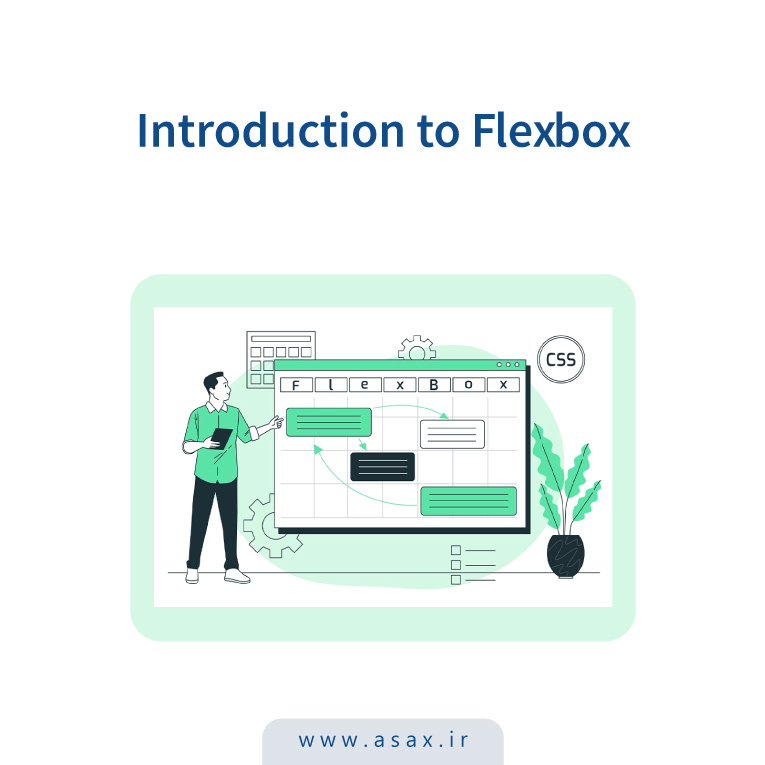

دیدگاهتان را بنویسید